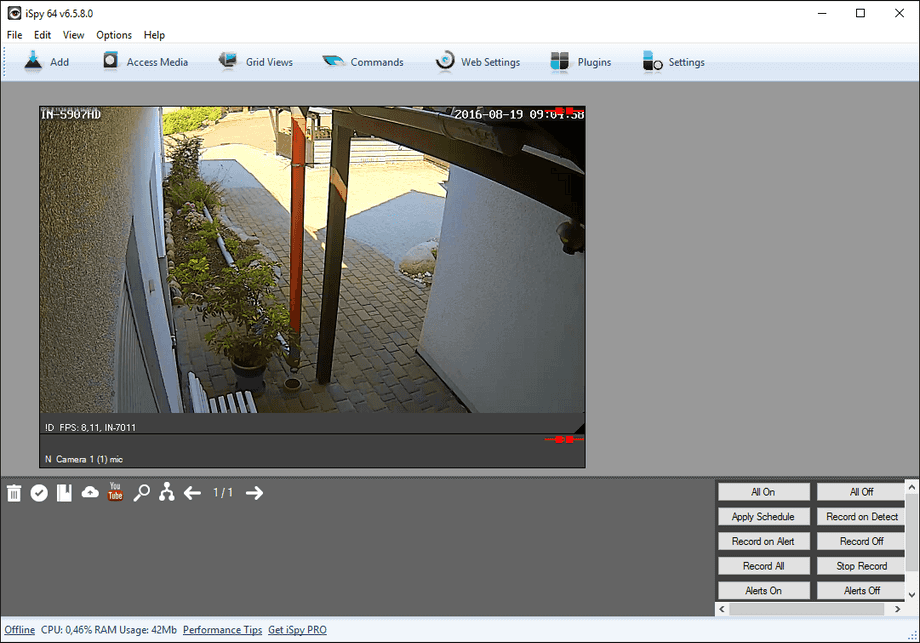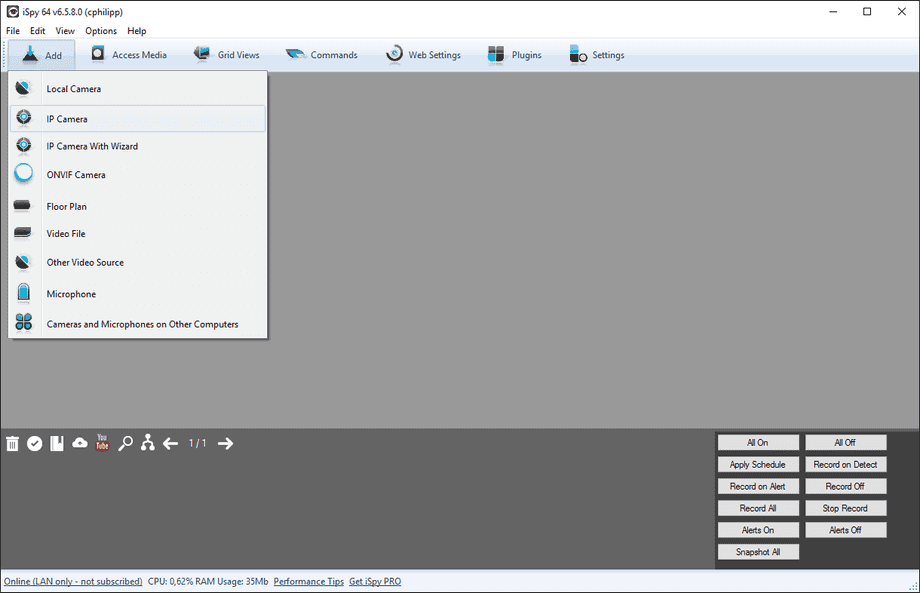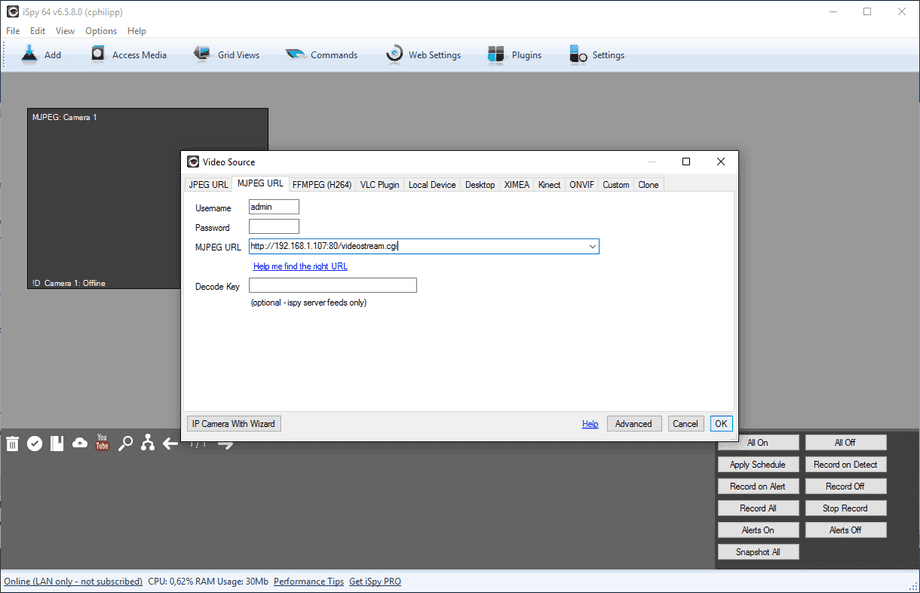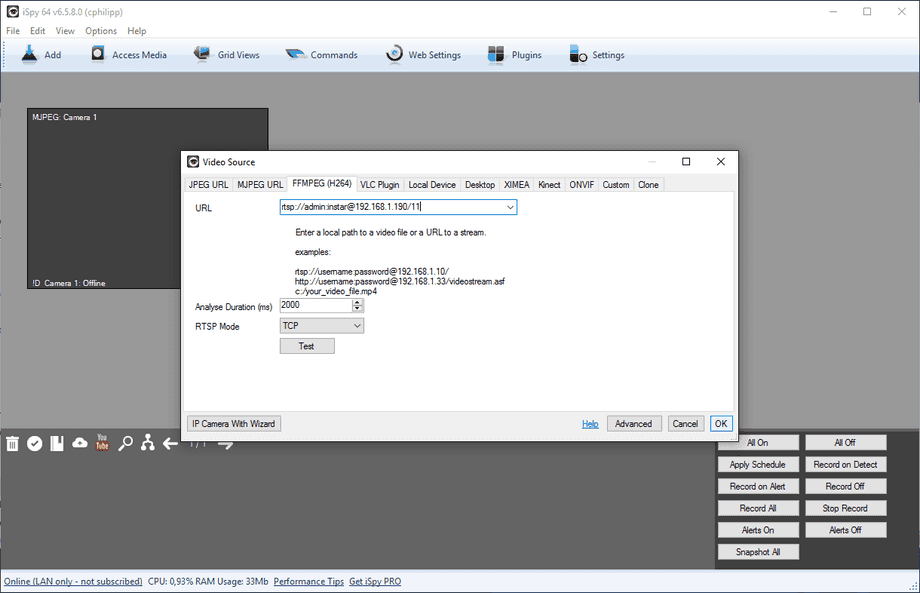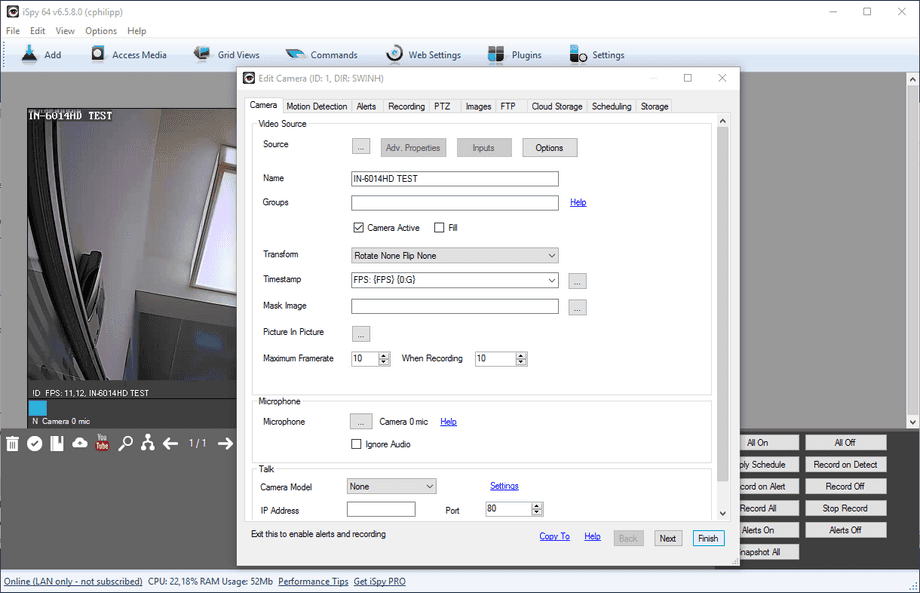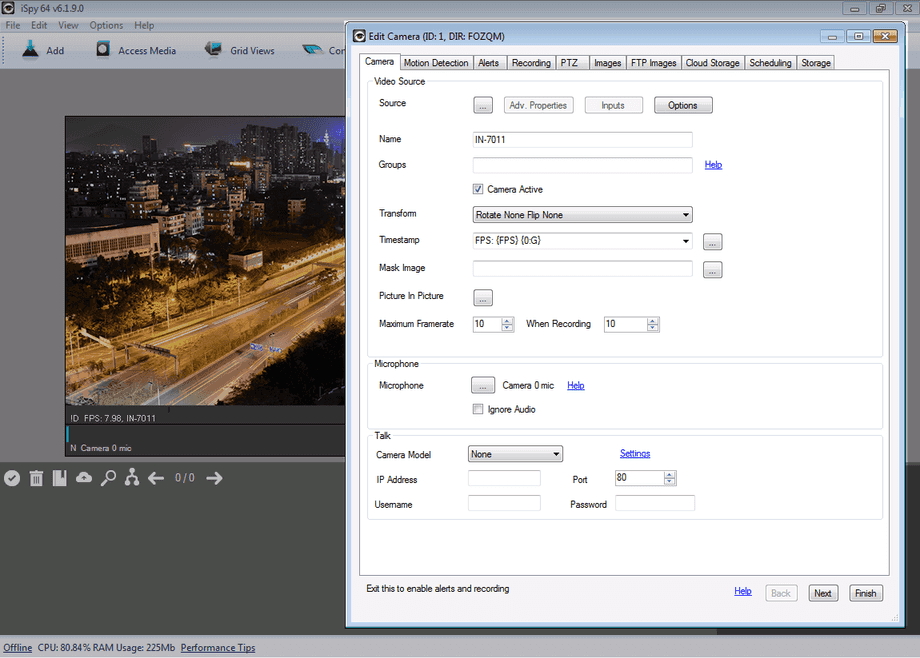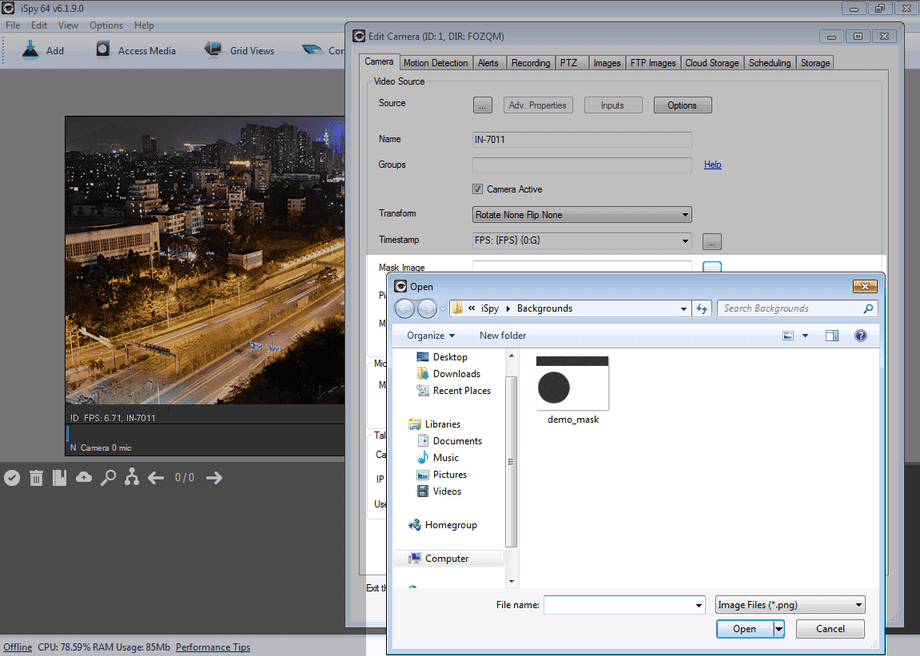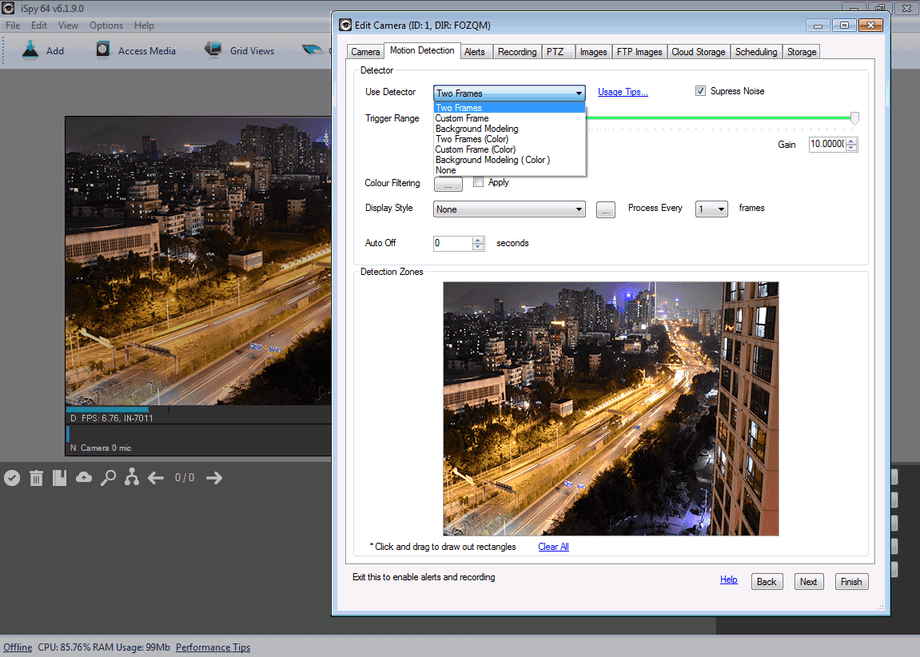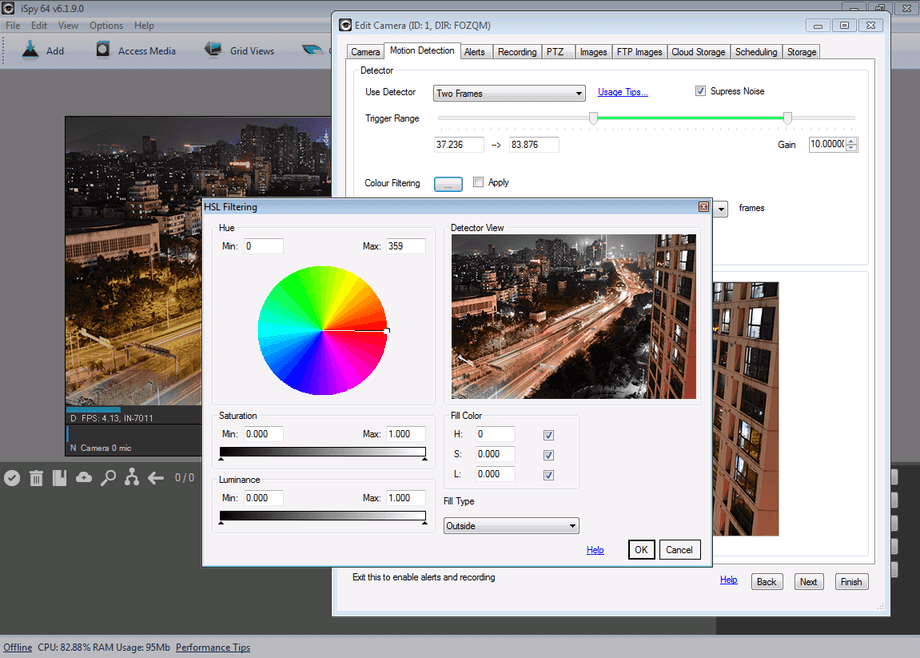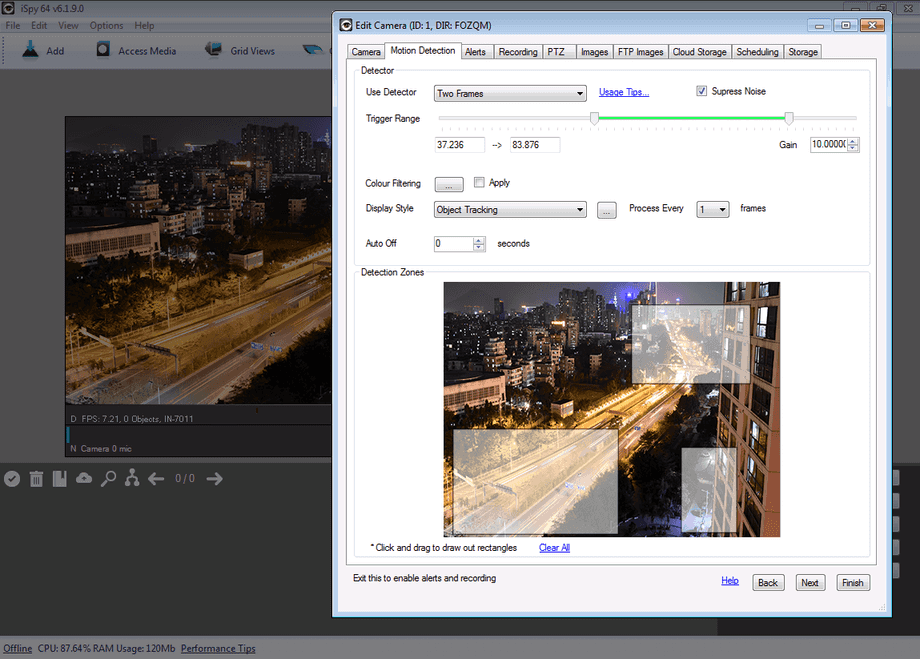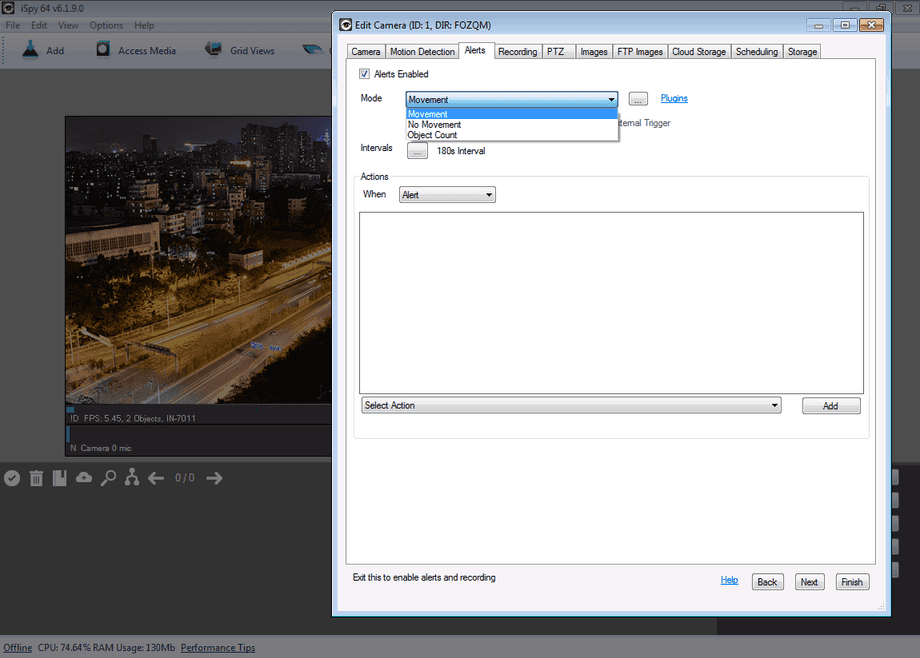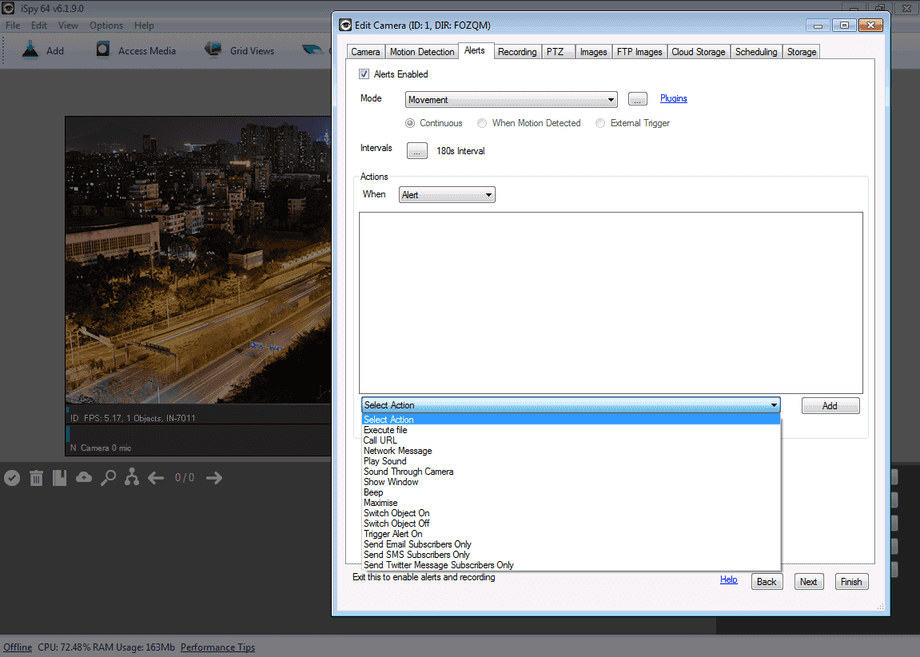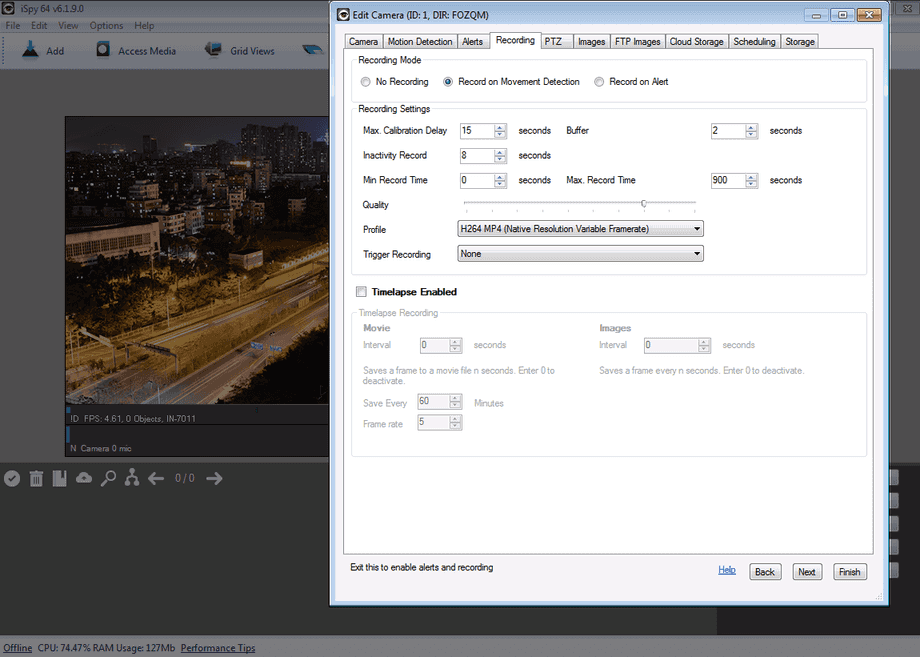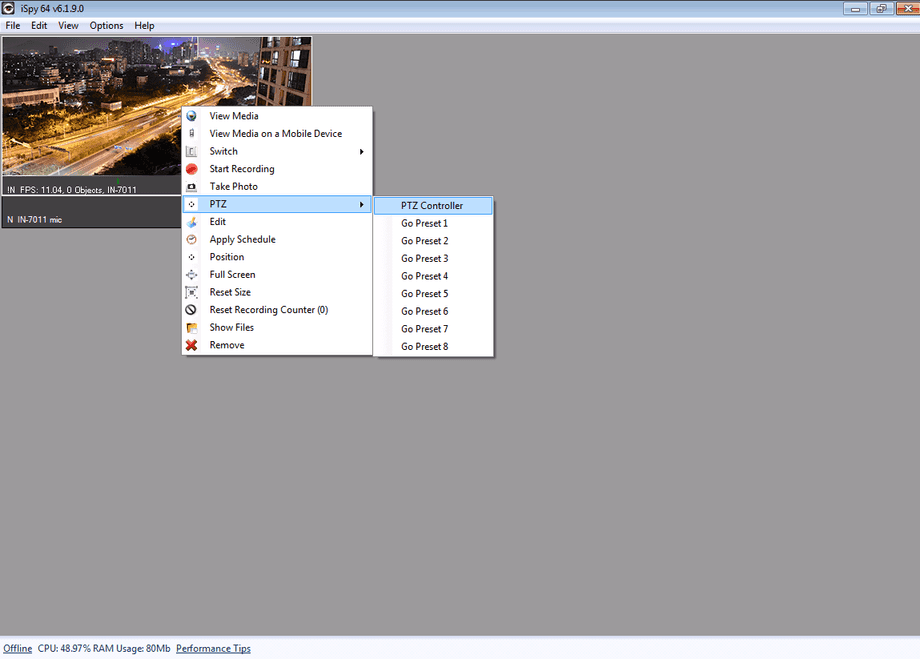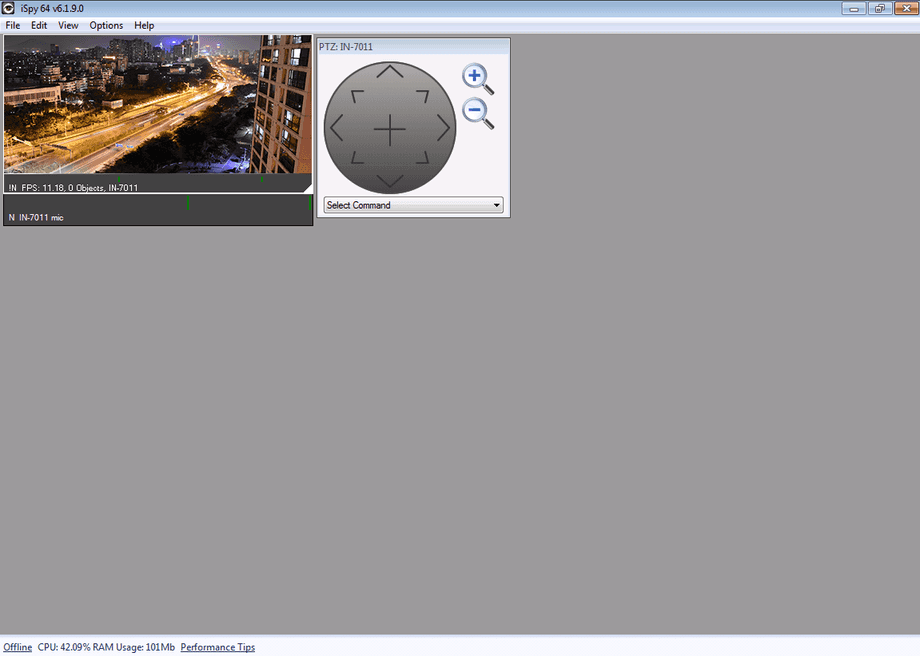Software
Windows
iSpy Connect
iSpy nutzt Ihre Kameras, Webcams, IP Kameras und Mikrofone um Bewegung oder Sound zu erkennen und aufzunehmen. Aufgenommene Dateien sind komprimiert in ein Flash oder mp4 Video und wird verschlüsselt über das Web und lokale Netzwerk gestreamt. iSpy kann auf mehreren Rechnern laufen und hat alle Email, SMS und Twitter Benachrichtigungs Funktionen und Fernzugriff auf das Livebild. Einige Schlüsselfunktionen sind: Unbegrenzte Anzahl an Kameras und Mirkofonen (IP und USB Kameras einbezogen), Bewegungserkennung (3 Arten), Bewegungsverlauf (4 Arten), Aufnehmen bei Erkennung, Aufnehmen nach Zeitplan, Aufnahme mit Audio, Fernzugriff, Netzwerk Audio Broadcast (üner iSpy Server), Passwort-Schutz, Desktop Aufnahme, YouTube Upload, SMS, Twitter und Email Benachrichtigung.
Damit Sie Ihre INSTAR IP Kamera in die iSpy von iSpy Connect einfügen können, empfehlen wir die aktuellste Version hier.
Hinzufügen einer HD Camera
Nachdem Sie die neueste Version von iSpy installiert haben, öffnen Sie bitte das Programm.
Schritt 1
Klicken Sie den Add Button und wählen Sie IP Camera, um Ihre INSTAR HD Kamera hinzuzufügen.
Schritt 2
Falls Sie den MPEG-Stream nutzen möchten, tippen Sie den Benutzernamen und das Passwort in die gegebenen Felder ein. Tippen Sie die komplette URL in das MPEG-URL Feld. Die URL sollte das folgende Muster besitzen: http://<Camera-IP>:<Camera-Port>/videostream.cgi?<Parameters>. Drücken Sie danach auf Ok.
Falls Sie den H.264-Stream verwenden möchten, tippen Sie den kompletten RTSP URL in das URL Feld. Die URL sollte das folgende Muster besitzen: rtsp://<username>:<password>@<Camera-IP>/11?<Parameters>. Drücken Sie danach auf Ok.
Schritt 3
Geben Sie einen Namen für die neu hinzugefügte Kaemra in das Textfeld name. Drücken Sie danach auf Finish.
Erweiterte Einstellungen
iSpy bietet eine Fülle von Funktionen, die hier nicht im Detail behandelt werden können. Bitte wende Sie sich an den iSpy User Guide für ein tiefergehendes Tutorial. Beachten Sie auch, dass iSpy PLUGINS für zusätzliche Funktionen wie Kennzeichenerkennung, Gesichtserkennung, Barcode-Scanner, Textüberlagerungen usw. unterstützt. Sie können die IP-Kamera auch mit der Software für Video-Chat-Programme wie SKYPE verwenden.
Der folgende Abschnitt soll Ihnen einen Überblick über die erweiterten Funktionen geben, die Sie möglicherweise mit Ihrer INSTAR IP-Kamera verwenden möchten. Sie können die erweiterte Kameraeinstellung eingeben, indem Sie mit der Maus über das Kameravideo fahren und im Kontextmenü auf das Zahnradsymbol klicken.
Kamera Einstellungen
Auf der Registerkarte Kameraeinstellungen können Sie grundlegende Videooptionen wie Bildrate und Textüberlagerungen ändern. Sie können die Videoquelle auch bearbeiten, wenn die Kameraadresse oder der Login geändert wurde. Fügen Sie dem Videobild eine Privatsphärenmaske hinzu oder aktivieren Sie die Mikrofonfunktion, wenn sie nicht automatisch aktiviert wird.
Bearbeiten Sie einfache Video und Audio Optionen Ihrer Kamera.
Fügen Sie eine Schwarz-Weiß Bilddatei zur Kamera um Bereiche zu maskieren, in denen Privatsphäre gedacht ist.
Bewegungserkennung
iSpy kommt mit einer Reihe von verscheidenen Algorithmen zur Bewegungserkennung. Jeder Bewegungserkenner hat verschiedene Perfomance Vorteile und ist für unterschiedliche Zwecke geeignet.
| Two Frames: | Vielleicht der meistgewählte Typ den Sie nutzen werden. iSpy vergleucht nur den letzten Bildframe mit dem jetzigen Bildframe. |
| Custom Frame: | iSpy speichert einen Frame und vergleicht nachfolgende Frames mit diesem - gut für das Erkennen wenn sich Sachen ändenr - wie wenn jemand einen Rucksack aus dem Bild nimmt. |
| Background Modelling: | iSpy macht einen spezifischen Frame aber stellt ihn nach der Zeit um und legt ihn über den aktuellen Frame, um ihn mit diesem Frame zu vergleichen. Das ist gut, wenn Sie etwas in Ihrem Bild haben, dass sich konstant bewegt - iSpy wird lernen, dieses zu ignorieren. |
Experimentieren Sie mit verschiedenen Algorithmen, um herauszufinden, welcher für Ihre Überwachung am besten geeignet ist.
Die Sensibilität kann in einem Tiggerbereich gesetzt werden und erlaubt es Ihnen, ein Minimum und ein Maximum einer Bewegungserkennung zu setzen. Die cut-off Funtkion für High-Detection Level, erlaubt es Ihnen Fehlarlame, zum Beispiel durch Änderungen der Lichtverhältniss zu verweiden (vorbeiziehende Wolken oder vorbeifahrendes Auto in der Nacht). Alle Änderungen die den gesamenten Bildbereich betreffen, können als einen Alarmauslöser einfach entfernt werden, indem Sie ein höheres Detection-Level wählen. Die geringeren Level benötigen ein Minimum an Bewegung, bis ein Alarm ausgelöst wird.
Ein höheres oder niedrigeres Detection-Level setzen, um Fehlalarme zu minimieren.
Der HSL Filter sagt iSpy, dass es die bestimmten Farben ignorieren soll wenn auf Bewegung geachtet wird. Es gibt viele Gründe, warum dies hilfreich ist, zum Beispiel das ignorieren konstant beweglicher Objekte (wie Bäume oder Wolken) oder das Aufzeichnen von Objekten mit einer bestimmten Farbe (wie ihr rotes Auto auf einem Parkplatz). Nutzen Sie das Farbrad auf der linken Seite um die Farben auszuwählen, die Sie ignorieren oder verfolgen möchten. Sie können die Minimum und Maximum Level für die Sättigung und Helligkeit festlegen. Eine Live-Vorschau was der Bewegungserkenner sieht, ist auf der oberen rechten Seite. Hier sehen Sie, dass der Bewegungserkenner darauf eingestellt ist nach roten Farben zu suchen und alles andere zu ignorieren - das heißt, dass es nur aufnimmt und Alarm auslöst, wenn etwas rotes in den Bereich eintritt.
Der HSL Filter erlaubt es Ihnen, iSpy Farben zu ignorieren oder nur auf spezifische Farben im Videobild zu reagieren.
iSpy kann bestimmte Bereiche der Kameraansicht überwachen und andere ignorieren. Sie können so viele rechteckige Erkennungszonen hinzufügen, wie Sie möchten (iSpy überwacht nur den Bereich innerhalb der Zonen). Um eine Zone hinzuzufügen, klicken Sie auf ein durchsichtiges Rechteck und ziehen Sie es heraus. Um alle Zonen zu löschen, klicken Sie auf "Zonen löschen". Beachten Sie, dass iSpy ohne definierte Zonen die gesamte Kameraansicht überwacht.
Begrenzen Sie den Erkennungsbereich, indem Sie rechteckige Formen auf dem Videobild zeichnen. Nur Bewegungen innerhalb einer gezeichneten Zone werden erkannt, um falsche Warnungen zu reduzieren.
Alarm
iSpy löst Warnungen für Kameras und Mikrofone aus, wenn Bewegungen oder Geräusche erkannt werden (Sie können auch Warnungen für keine Bewegung oder keinen Ton auslösen).
| Mode: | Wählen Sie zwischen Bewegung / keine Bewegung oder Plugin-Modi. Klicken Sie auf die Schaltfläche ..., um verschiedene Einstellungen zu konfigurieren. |
| Continuous/ When Motion Detected/ External Trigger: | Diese Optionen gelten nur für Plugins. Zum Beispiel möchten Sie vielleicht nur eine Kennzeichenerkennung (mit dem Plugin) durchführen, wenn eine Bewegung erkannt wird. |
| Actions: | Auszuführende Aktionen - Sie können hier beliebig viele Aktionen hinzufügen. |
Definieren Sie ein Kriterium, dass für das Auslösen eines Alarms gebraucht wird - der Standard ist, Bewegungen im Videobild zu erkennen.
Legen Sie eine Aktion fest die bei einer Erkennung ausgelöst wird - Sie können so viele Aktionen wie Sie möchten hinzufügen.
Aufnehmen
iSpy hat 4 Arten von Aufnahme-Modi:
| No Recording: | Manuelles auslösen - entweder durch Rechtsklick auf die Kamera im iSpy und klicken auf "Record" oder durch Klicken auf "Record" im iSpyConnect. |
| Record on Detect: | Startet die Aufnahme sobald eine Bewegung erkannt wurde, unabhängig wielange die Bewegung erkannt wurde. |
| Record on Alert: | Das ist sehr hilfreich für eine geringe Anzahl an Aufnahmen, wenn Sie einen sensiblen Bewegungserkennungs-Triggerpunkt ausgewählt haben. |
| Timelapse Recording: | iSpy speichert einen Frame nach einem Intervall, dass Sie bestimmt haben und kovertiert die Bilder in eine Videodatei. Record on detect meint die Aufnahme soblad iSpy eine Bewegung erkannt hat. Record on alert meint die Aufnahme wenn iSpy einen Alarm ausgelöst hat - Alarme können durch Plugins wie Gesichtserkennung, Kennzeichen Erkennung oder Sonstiges ausgelöst werden. |
Stellen Sie die Aufnahme Einstellungen für Ihre Kamera ein.
PTZ Control
iSpy beinhaltet einen XML definition file für das Steuerung von PTZ Kameras. Sie können von diesem Panel aus Ihre Kamera steuern, oder Sie können PTZ mit iSpy steuern, indem Sie dem mittleren Maus-Button auf der Kamera oder aus dem Kontextmenü drücken (für erweiterte Kommandos wie ein/aus des IR Lichts). Wenn Ihre Kamera Zoom-Funktionen unterstützt, können Sie das Mausrad auf der Kamera verwenden um rein- oder rauszuzoomen.
Die PTZ Einstellungen.
Das PTZ Menü.
Der PTZ Controller.
Diskutieren Sie diesen Artikel im INSTAR Forum !